วิธีเปิดใช้งานและใช้รายการเรื่องรออ่านใน Google Chrome
เรื่องรอ อ่านใน(Reading List in Google Chrome)เบราว์เซอร์ Google Chrome เป็นคุณลักษณะที่มีประโยชน์ซึ่งช่วยให้คุณบันทึกหน้าเว็บเพื่ออ่านในภายหลัง คุณลักษณะนี้คล้ายกับ คุณลักษณะคอลเลกชัน ของMicrosoft Edge (Collections feature of Microsoft Edge)นอกจากนี้ยังช่วยให้บุ๊กมาร์กของคุณไม่รก เนื่องจากคุณสามารถใช้รายการเรื่องรออ่านสำหรับหน้าที่คุณต้องการชั่วคราว โดยค่าเริ่มต้นรายการเรื่องรออ่าน(Reading List)จะยังคงปิดใช้งานอยู่ใน เบราว์เซอร์ Chromeแต่คุณสามารถเปิดใช้งานคุณลักษณะนี้และเริ่มใช้รายการเรื่องรออ่าน(Reading List)ในเบราว์เซอร์Chrome ของคุณได้อย่างง่ายดาย (Chrome)โพสต์นี้ครอบคลุมคำแนะนำทีละขั้นตอนสำหรับสิ่งนั้น
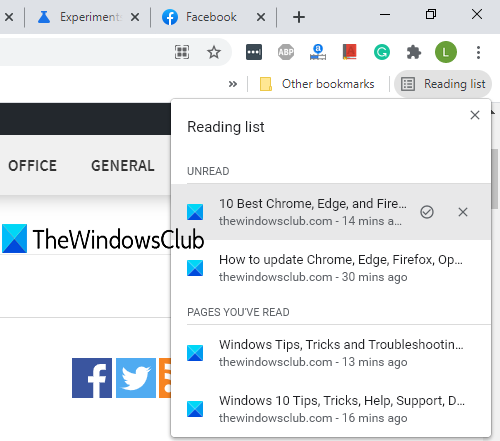
เมื่อเพิ่มหน้าเว็บลงในรายการเรื่องรออ่าน(Reading List)แล้ว คุณสามารถคลิกที่ ไอคอน รายการเรื่องรออ่าน(Reading List)และดูหน้าที่บันทึกไว้ในกล่องดังที่แสดงในภาพหน้าจอด้านบน แม้ว่าจะมีส่วนขยายของบุคคลที่สามและส่วนขยายฟรีสำหรับบันทึกหน้าเว็บเพื่ออ่านในภายหลัง(free extensions to save a webpage to read later)สำหรับChromeและเบราว์เซอร์อื่น ๆ สำหรับผู้ที่ต้องการใช้คุณลักษณะดั้งเดิมของChromeสำหรับสิ่งเดียวกัน โพสต์นี้มีประโยชน์
วิธีเปิดใช้งานรายการ(List) เรื่องรออ่าน ในGoogle Chrome
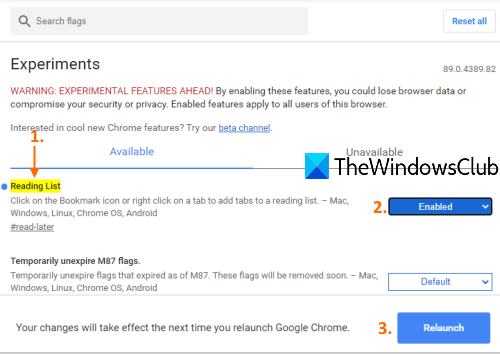
โปรดทราบว่าคุณลักษณะนี้ใช้ได้กับChromeเวอร์ชัน 89 ขึ้นไป ดังนั้น คุณควรอัปเดต Google Chrome(update Google Chrome)ก่อนเปิดใช้งาน หลังจากนั้น ให้ทำตามขั้นตอนเหล่านี้:
- เปิดGoogle Chromeโดยใช้ทางลัดหรือวิธีอื่นที่ต้องการ
- ป้อน
chrome://flagsในแถบอเนกประสงค์ (หรือแถบที่อยู่) - กดปุ่ม Enter
- ค้นหารายการเรื่องรออ่าน(Reading List)ทดลอง
- เลือกเปิด(Enabled)ใช้งานโดยใช้เมนูแบบเลื่อนลงของรายการเรื่องรออ่าน(Reading List)
- คลิกที่ปุ่มเปิดใหม่(Relaunch)
เมื่อเปิด Google Chrome แล้วตัวเลือกเรื่องรออ่านจะปรากฏบนแถบบุ๊กมาร์ก(Reading List option will be visible on the bookmarks bar)ที่ด้านขวาบนของเบราว์เซอร์Chrome คุณต้องแสดง แถบ บุ๊(Bookmarks) กมาร์ก ก่อน หากไม่สามารถมองเห็นและเข้าถึงคุณลักษณะเรื่องรออ่าน ได้(Reading List)
ใช้รายการเรื่องรออ่านใน Google Chrome
ตอนนี้ คุณได้เปิดใช้งานรายการเรื่องรออ่าน(Reading List)ในChromeแล้ว ก็ถึงเวลาเพิ่มหน้าเว็บในรายการเรื่องรออ่านของคุณ มีสองวิธีในการทำเช่นนั้น:
- การใช้ไอคอนบุ๊กมาร์ก
- การใช้เมนูบริบทคลิกขวาของแท็บ
1] การใช้ไอคอนบุ๊กมาร์ก
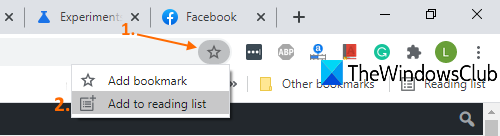
- เปิดหน้าเว็บที่คุณต้องการเพิ่มในรายการ เรื่อง รออ่าน(Reading)
- คลิกที่ไอคอนบุ๊ กมาร์ก(Bookmarks)
- คลิกที่ตัวเลือกเพิ่มในรายการเรื่องรออ่าน(Add to reading list)
หน้าจะถูกเพิ่มในรายการเรื่องรออ่านของคุณ
2] ใช้คลิกขวาที่เมนูบริบทของแท็บ
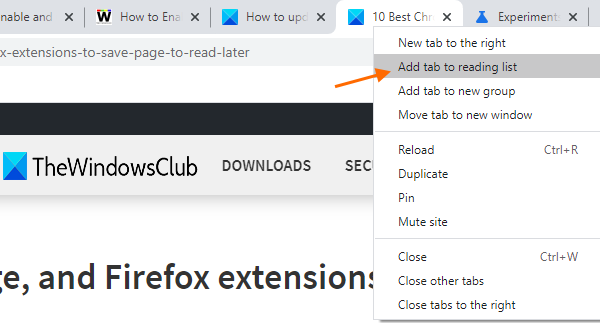
- เปิดหน้าเว็บ
- คลิกขวาที่แท็บ
- คลิกที่แท็บเพิ่ม(Add tab to reading list)ตัวเลือก รายการเรื่องรออ่าน
จะเพิ่มหน้าเว็บหรือแท็บนั้นในรายการนั้นสำเร็จ
ตัวเลือกที่มีอยู่ในรายการเรื่องรออ่าน(Reading List)ของGoogle Chrome
- การคลิกที่หน้าที่บันทึกไว้จะเปิดขึ้นในแท็บใหม่
- สำหรับแต่ละหน้าเว็บที่บันทึกไว้ ไอคอน ทำเครื่องหมายว่าอ่าน(Mark as read)แล้วและลบ(Delete)ไอคอนหน้าเว็บจะพร้อมใช้งาน
- เพจ(UNREAD)ที่ ยังไม่ได้อ่าน และเพจ ที่ คุณอ่าน(PAGES YOU’VE READ)แล้วจะมองเห็นแยกกันในรายการ(Reading List)เรื่องรอ อ่าน
หวังว่ามันจะช่วย
Related posts
วิธีใช้คุณสมบัติ “เรื่องรออ่าน” ของ Google Chrome
Google Chrome ไม่ตอบสนอง Relaunch แล้วหรือยัง
วิธีการแก้ไขข้อผิดพลาดใน File Download Google Chrome browser
วิธีการเปลี่ยน Default Print Settings ใน Google Chrome
วิธีการ Destroy Profile บน Browser Close ใน Google Chrome
วิธีการลบ Global Media Control button จาก Google Chrome toolbar
วิธีตรวจสอบ Internet Connection Speed ของคุณโดยใช้ Google Chrome
วิธีเปิดใช้งานหรือปิดใช้งาน Tab Search icon ใน Google Chrome
Fix Downloading Proxy Script error ใน Google Chrome
ไม่สามารถเปิดโปรไฟล์ของคุณได้อย่างถูกต้องใน Google Chrome
Download official Google Chrome ธีมสำหรับเบราว์เซอร์ของคุณ
วิธีการติดตั้ง Google Chrome โดยใช้ Windows PowerShell
Skype Extension สำหรับ Google Chrome ให้คุณเข้าถึง Skype สำหรับ Web และอีกมากมาย!
ปิดใช้งาน Profile Manager ใน Google Chrome บน Windows 10
Google Chrome ปัญหาและปัญหาเกี่ยวกับ Windows 10
วิธีเปิดใช้งานหรือ Disable Tab Scrolling Buttons ใน Google Chrome
Fix ERR_SPDY_PROTOCOL_ERROR error ใน Google Chrome
Error Code 105 ERR_NAME_NOT_RESOLVED ใน Google Chrome
วิธีการอัตโนมัติปิดการใช้งานคุณลักษณะการลงชื่อเข้าใน Google Chrome
วิธีการแก้ไข AW, Snap! error message ใน Google Chrome browser
